Item Tax Template
Item Tax Template merupakan dokumen yang menyimpan template pajak untuk barang yang memiliki tarif pajak berbeda dari tarif pajak standar, atau dalam 1 Invoice memiliki satu atau beberapa Items yang memiliki tarif khusus
Satu Invoice bisa terdiri dari Item dengan pengenaan tarif yang berbeda. Besaran tarif pajak yang dikenakan adalah per Item SKU bukan per total Invoice. Hitungan pajak per Item dan pembukuan pajak di Akunting sudah otomatis
Item Tax Template dapat diatur di master Item dan juga pada master Item Group di bagian Tax.
Cara Mengakses Item Tax Template
Melalui Home: Home > Accounting > Taxes > Item Tax Template
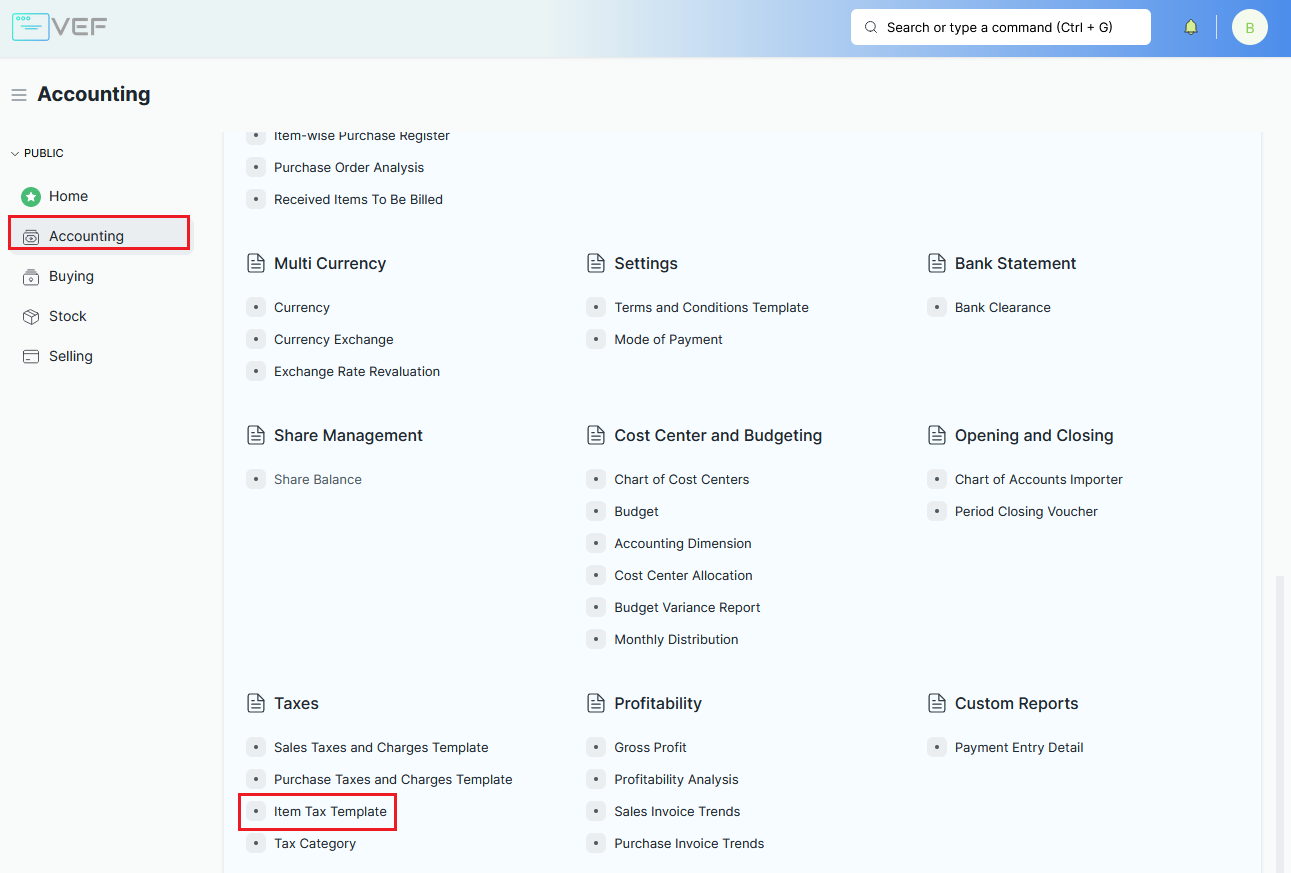
Melalui Search Bar:
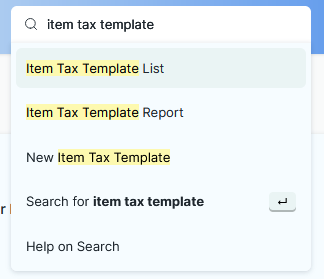
Pembuatan Item Tax Template
Buka Item Tax Template List, klik “+ add Tax Template”.
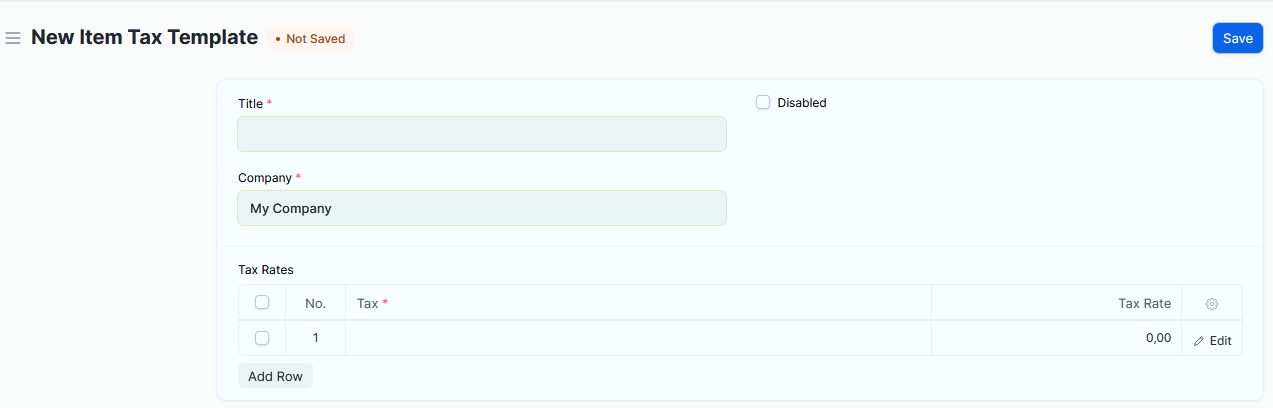
Masukkan nama template pajak.
Pilih akun pajak yang akan dipakai.
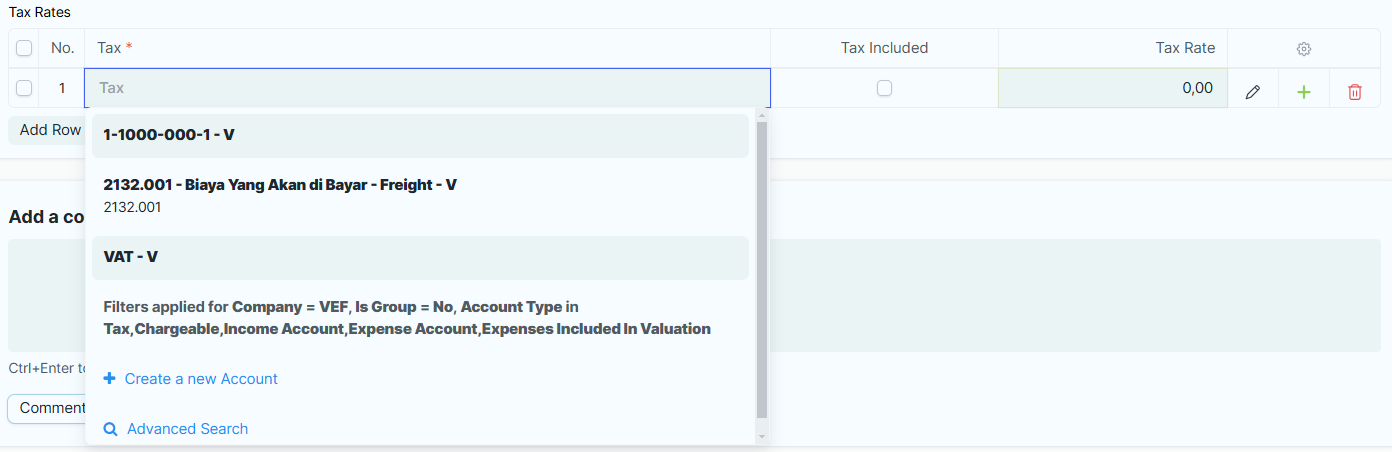
Masukkan rate pajak, tentukan tax included atau tidak.
Contoh :
Jika included : Item A dijual seharga 10.000, maka 10.000 * 11% = 1.100
1.100 adalah PPN nya, dan DPP nya Total - PPN, yaitu 8.900
Jika tidak included : Item A dijual seharga 10.000, maka 10.000 * 11% = 1.100
1.100 adalah PPN nya, dan DPP nya Total + PPN, yaitu 11.000

Cara Mengatur Item Tax Template
Template Pajak Item yang diterapkan pada Item Group akan berlaku untuk semua Item dalam grup tersebut kecuali Item individu dalam Grup Item memiliki Template Pajak Item sendiri yang diatur pada master item.
Pada Master Item:
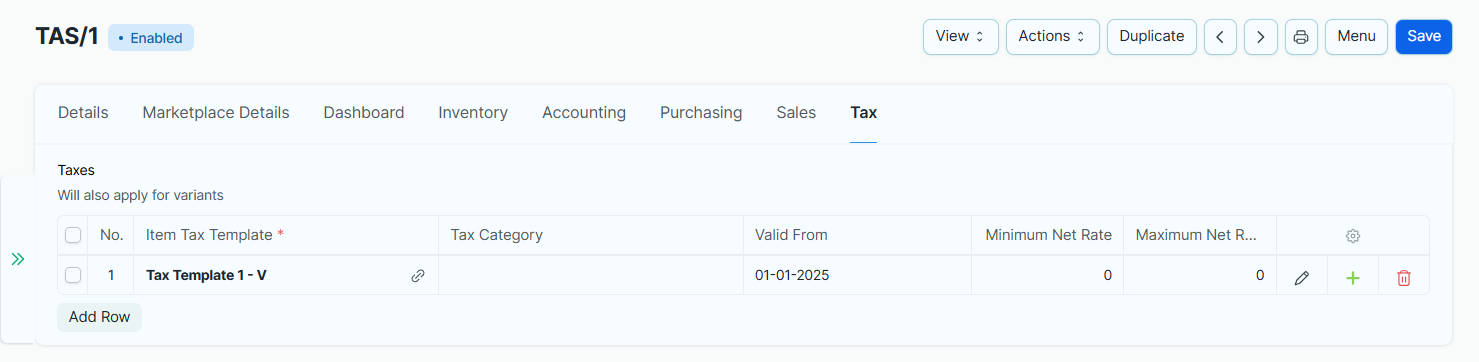
Item > Tax > Taxes
Pada Item Group:
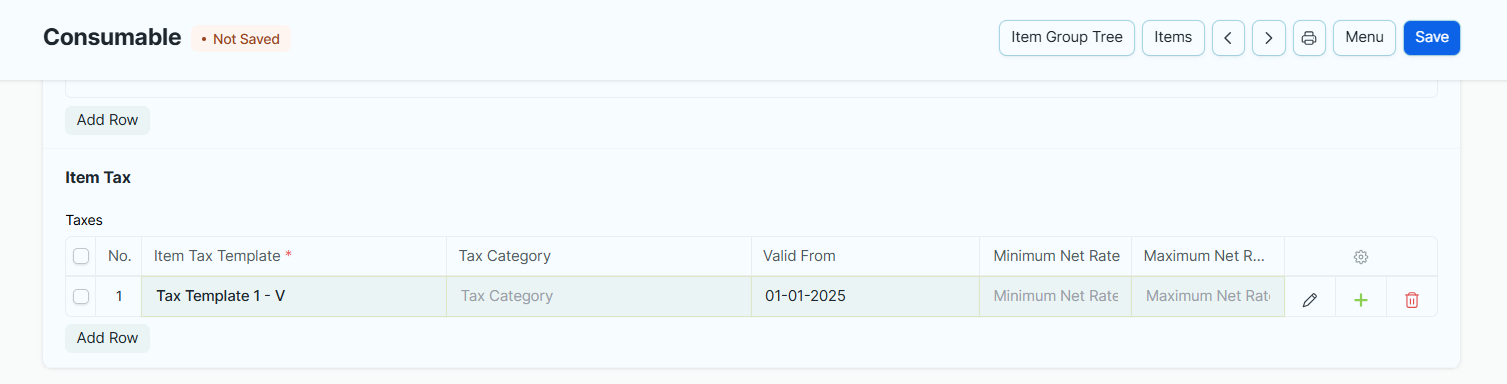
Item Group > Item Tax > Taxes
Masukkan tanggal valid untuk menggunakan di transaksi.
Penerapan Otomatis Item Tax Template
Buat master Tax Category, misal X
Set Tax Category X di Warehouse
Set Tax Category X di Item Tax Template
Efek Terhadap Invoice
Ketika Item sudah diatur memiliki template pajak, maka Item pada Invoice akan langsung terkena template tersebut.
Klik edit pada tabel Item Invoice.

Template pajak pada Item dapat dilihat.
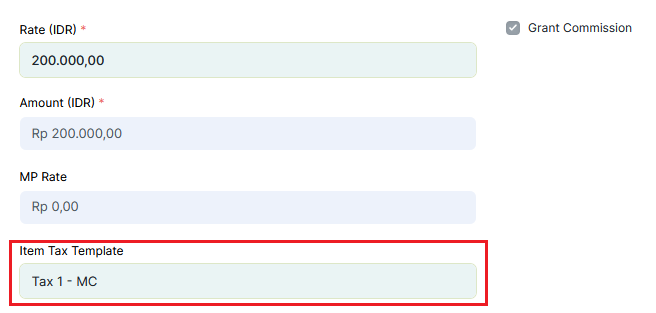
Masukkan Template Pajak Penjualan dan Biaya. Baca disini untuk membaca lebih jelas.
Ketika save, pada penjelasan pajak akan terlihat nominal pajak dari template pajak pada item.
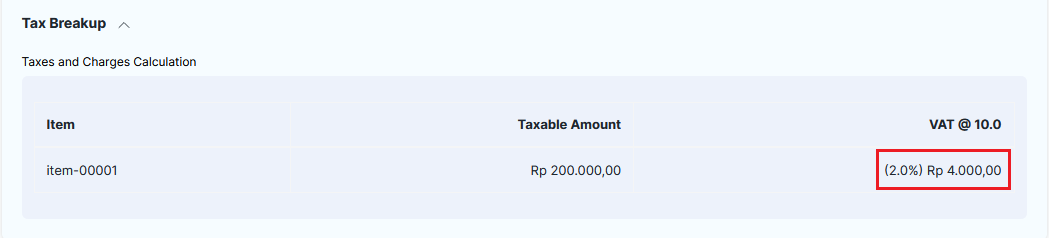
Details > Tax Breakup > Taxes and Charges Calculation
Urutan Item Tax Template
Urutan Penerapan Item Tax Template di Level Transaksi adalah:
Default Sistem - default di Item Group - default di Item tertentu
Contoh. Jika Anda sudah menentukan Item Tax Template terhadap Item tertentu, maka Default Item Tax Template di level Sistem dan Item Group akan diabaikan.